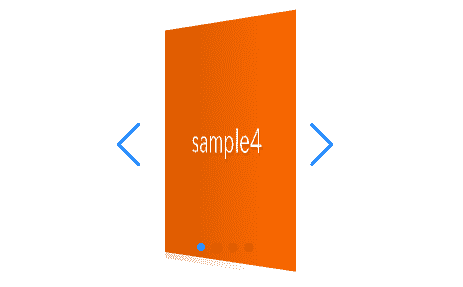
swiper.jsのエフェクトオプションの一つ、flip effectを使用してフリップスライダーを作成する方法を記します。
通常のSwiper.jsでのスライダーの作成はご存じの前提で進めさせていただきますので、Swiper.jsを初めて使う方はこちらから先に参考いただければと思います。
Swiper.jsでスライダーを実装する
①通常のSwiperスライダーを作成
わかりやすいように、最初に通常のSwiperスライダーを作成して、そこから変更を加えていきます。
<link rel="stylesheet" href="https://cdn.jsdelivr.net/npm/swiper@8/swiper-bundle.min.css">
<script src="https://cdn.jsdelivr.net/npm/swiper@8/swiper-bundle.min.js"></script>
<style>
.sample-slider{
width:50%;
}
.sample-slider img{
width: 100%;
}
</style>
<div class="swiper sample-slider">
<div class="swiper-wrapper">
<div class="swiper-slide"><img src="./img/sample1.png"></div>
<div class="swiper-slide"><img src="./img/sample2.png"></div>
<div class="swiper-slide"><img src="./img/sample3.png"></div>
<div class="swiper-slide"><img src="./img/sample4.png"></div>
</div>
<div class="swiper-pagination"></div>
<div class="swiper-button-prev"></div>
<div class="swiper-button-next"></div>
</div>
<script>
const swiper = new Swiper('.sample-slider', {
loop: true, //ループ
autoplay: { //自動再生
delay: 2000,
},
pagination: { //ページネーション(ドット)
el: '.swiper-pagination',
},
navigation: { //ナビゲーション(矢印)
nextEl: ".swiper-button-next",
prevEl: ".swiper-button-prev",
},
})
</script>通常のSwiperスライダーができました。
②フリップエフェクトを適用する
下記のようにeffectオプションに‘flip’を指定します。
また、動きがわかりやすいようにスライドスピードも指定しておきます。
const swiper = new Swiper('.sample-slider', {
loop: true,
speed: 2000, //追加(スライドスピード)
effect: 'flip', //追加(フリップエフェクトを適用する)
autoplay: {
delay: 2000,
},
pagination: {
el: '.swiper-pagination',
},
navigation: {
nextEl: ".swiper-button-next",
prevEl: ".swiper-button-prev",
},
})フリップスライダーが完成しました!
③スライド表面の影を消す
フリップエフェクトを使用するとデフォルトでスライドの表面に影が付きます。
この影を消したい場合はflipEffectの中にslideShadows: falseを指定します。
const swiper = new Swiper('.sample-slider', {
loop: true,
speed: 2000,
effect: 'flip',
flipEffect: { //追加
slideShadows: false, //追加 (スライド表面の影を消す)
}, //追加
autoplay: {
delay: 2000,
},
pagination: {
el: '.swiper-pagination',
},
navigation: {
nextEl: ".swiper-button-next",
prevEl: ".swiper-button-prev",
},
})
スライド表面の影が消えました。
ソースコード全文
最後にソースコードを全文載せておきます。
<link rel="stylesheet" href="https://cdn.jsdelivr.net/npm/swiper@8/swiper-bundle.min.css">
<script src="https://cdn.jsdelivr.net/npm/swiper@8/swiper-bundle.min.js"></script>
<style>
.sample-slider{
width:50%;
}
.sample-slider img{
width: 100%;
}
</style>
<div class="swiper sample-slider">
<div class="swiper-wrapper">
<div class="swiper-slide"><img src="./img/sample1.png"></div>
<div class="swiper-slide"><img src="./img/sample2.png"></div>
<div class="swiper-slide"><img src="./img/sample3.png"></div>
<div class="swiper-slide"><img src="./img/sample4.png"></div>
</div>
<div class="swiper-pagination"></div>
<div class="swiper-button-prev"></div>
<div class="swiper-button-next"></div>
</div>
<script>
const swiper = new Swiper('.sample-slider', {
loop: true, // ループ
speed: 2000, // スライドスピード
effect: 'flip', // フリップエフェクトを適用する
flipEffect: {
slideShadows: false, // スライド表面の影を消す
},
autoplay: { // 自動再生
delay: 2000,
},
pagination: { // ページネーション(ドット)
el: '.swiper-pagination',
},
navigation: { // ナビゲーション(矢印)
nextEl: ".swiper-button-next",
prevEl: ".swiper-button-prev",
},
})
</script>
以上、swiper.jsを使用してフリップスライダーを作成する方法でした。
effectオプションを使用して作成できるスライダーは他にも下記のようなものがあります。
【Swiper】キューブスライダーを作成する
【Swiper】カードスライダーを作成する
【Swiper】カバーフロースライダーを作成する
【Swiper】フェードスライダーを作成する
【Swiper】クリエイティブエフェクトでオリジナルスライダーを作成する
また、下記ではSwiperスライダーの様々なカスタマイズ方法を記しているのでぜひ覗いてみてください!
Swiperスライダーのデモ22選












